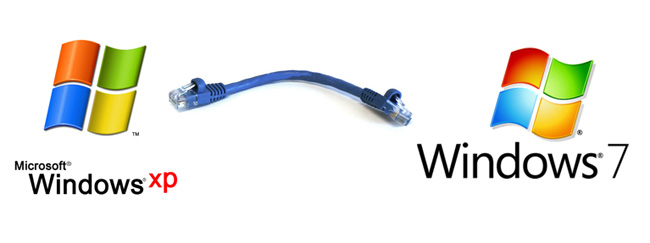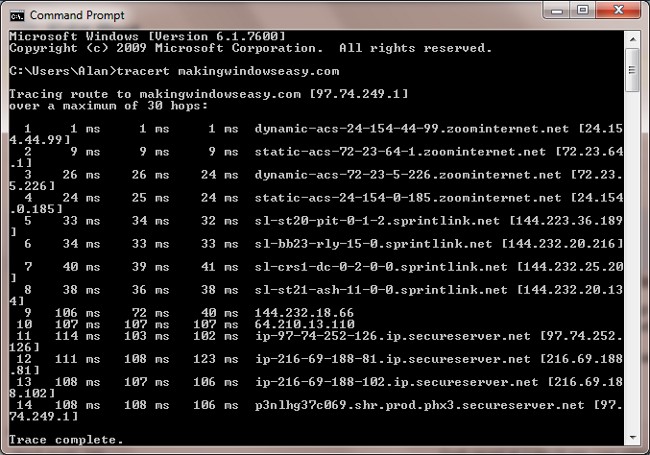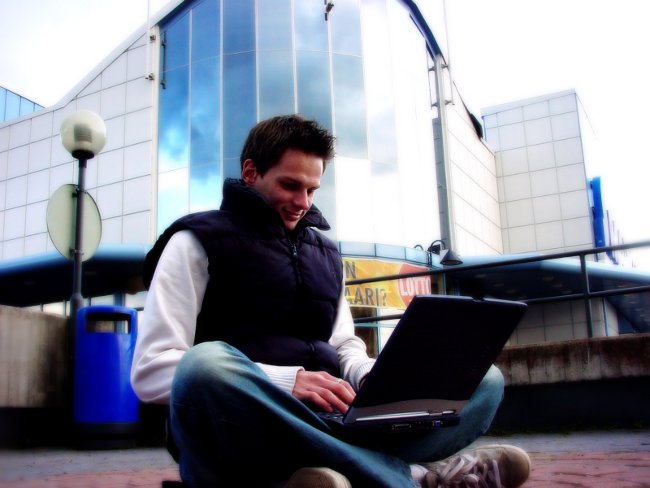Så här hittar du lokal IP

IP-adressen är den unika adressen till datorn på nätverket. IP-adresser är globala och lokala (intranät). I denna artikel kommer Sovjetstaten att berätta, hur man hittar den lokala IP-adressen.
Lokalt (internt, privat, intranät, "grått") IP är avsedd att användas i lokala nätverk. Sådana adresser hör till ett speciellt sortiment som inte används på Internet. Hur bestämmer du din IP-adress på det lokala nätverket?
Så här hittar du lokal IP i Windows XP
Om din dator är installerad operativsystem Windows XP, måste du definiera en lokal IPutför följande åtgärder. Gå först till "Min dator" och klicka på ikonen "Nätverksnära". Därefter väljer du "Display Network Connections" i "Network Tasks" -blocket till vänster.
I fönstret som öppnas hittar vi vår anslutning(det nätverkskort som nätverkskabeln eller routern är ansluten till, kommer sannolikt att det kallas "Ansluta via det lokala nätverket") och klicka på det med höger musknapp. På snabbmenyn som öppnas, välj alternativet "Status". Ett fönster öppnas där vi klickar på fliken "Support". I raden "IP-adress" Du kan se den lokala IP som tilldelats datorn.
Förresten finns det ett snabbare alternativ tillgång till nätverksanslutningsegenskaper. Bara hitta anslutningsikonen på det lokala nätverket i facket (längst ned till höger på skärmen nära klockan), högerklicka på den och välj "Status".
Så här hittar du lokal IP i Windows Vista / 7
I Windows Vista och Windows 7 operativsystem procedur för att bestämma den lokala IP en bitskiljer sig åt, eftersom vägen till nätverksanslutningar är annorlunda. Gå först till Den här datorn och ange följande rad i adressfönstret i fönstret som öppnas: C: WindowsSystem32ncpa.cpl (du måste först ta bort all text från adressfältet). Tryck på Enter på tangentbordet eller klicka på pilen i slutet av adressfältet.
Fönstret Nätverksanslutningar öppnas. Vi hittar anslutningen, vars IP-adress vi behöver bestämma. Klicka på den med höger musknapp, välj objektet "Status". I fönstret som öppnas klickar du på knappen "Detaljer ...". Ett annat fönster öppnas, där du måste vara uppmärksam på strängen "IP-adress" (eller "IPv4-adress") - det här är vad vi letar efter.
Ett annat sätt att ange anslutningsegenskaperna i Windows 7 är att komma in i kontrollpanelen, välj objektet där "Nätverks- och delningscenter". Till vänster kommer du att se en meny där du måste välja alternativet "Ändra adapterinställningar". Ett fönster öppnas där du måste hitta rätt anslutning, och då är handlingsordern standard.
Så här hittar du lokal IP med kommandoraden
Ett annat sätt som fungerar på vilken version av Windows operativsystem som helst är använd den speciella Windows-tjänsten ipconfig. För att kunna använda den här tjänsten måste du starta kommandoraden. För att göra detta, använd tangentbordsgenväggen Ctrl + R eller klicka på "Start" och välj "Kör ...".
Ett fönster med ett textfält öppnas. I detta fält anger du cmd, trycker på OK eller Enter. Detta kommer att ringa på kommandoraden. I fönstret Kommandotolk skriver du ipconfig och trycker på Enter. Linjen "IP-adress" ("IPv4-adress") är den information du behöver. För mer information om nätverksanslutningar, kan du använda kommandot ipconfig / all.
Som du kan se är definitionen av en lokal IP-adress inte en så svår uppgift. Det finns åtminstone två enkla sätt att göra detta. Om den här artikeln var till nytta för dig kan du också vara intresserad av att veta hur du bestämmer datorns externa IP-adress eller någon annans dator eller ta reda på webbplatsens IP-adress.